※当サイトはアフィリエイトプログラムによる収益を得ています。
デル ALIENWARE AREA-51M の実機レビュー

| CPU | Core i9-9900K Core i7-9700K Core i7-8700 |
|---|---|
| GPU | RTX 2080 OC RTX 2070 OC RTX 2060 OC |
| メモリ | 最大64GB |
| ストレージ | SSHD PCIe SSD RAID 0 (PCIe SSDx2) RAID 0 (同上)+SSHD など |
| 液晶サイズ | 17.3型 |
| 液晶種類 | 60Hz G-SYNC 144Hz G-SYNC Tobii (共通:FHD IPS 非光沢) |
| 質量 | 約3.87kg |
| バッテリー | 90Wh |
| 価格[税別] | 30万円台~ |
ALIENWARE AREA-51Mは、デルのフラグシップモデルのゲーミングノートPCです。
ノートPCとは言っても、デスクトップ用の第9世代Coreプロセッサー、GeForce RTX 20シリーズのGPUを搭載でき、しかもオーバークロック仕様で、突き抜けたスペックです。
さらに、このCPUやGPUは、ユーザーにより交換可能である点も大きな特徴です。CPUやGPUの進化に合わせて、アップグレードすることができ、長く使うことができるでしょう。
加えて、メモリは最大64GB、ストレージはPCIe SSDを使ったRAID 0 構成、液晶はフルHD 144Hz IPS G-SYNC Tobiiのアイトラッキング対応のディスプレイを搭載可能となっており、最高峰のスペックのゲーミングノートとなっています。
レビュー機は、メーカーからの貸出機です。
レビュー機の構成
Core i9-9900K、GeForce RTX 2080、16GBメモリ、236GB RAID 0 インテルOptane SSD + 1TB SSHD
目次
お忙しい方は、「ALIENWARE AREA-51Mの特徴」のみお読みください。
ALIENWARE AREA-51M の特徴
デスクトップ用CPUを搭載
ALIENWARE AREA-51Mは、かつてない性能のゲーミングPCですが、特にデスクトップ用のCPUを搭載している点が大きな特徴です。
CPUのベンチマークスコアを比較してみると、処理性能の高さは一目瞭然です。ALIENWARE AREA-51Mに搭載可能なCPUの中では低めの性能Core i7-8700でも、最近のゲーミングノートPCによく搭載されるCore i7-8750Hのベンチマークスコアを軽く上回っています。
さらに、デスクトップ用CPUの中でも高い性能の8コアのCore i7-9700KやCore i9-9900Kなら、Core i7-8750Hのベンチマークスコアを大きく上回ります。
~ CPU性能の評価 ~
※ ※[レビュー機で計測]と書かれたCPU以外は、PassMark社のサイトを参照
GPUにはGeForce RTX 20シリーズを搭載
ALIENWARE AREA-51Mは、GeForce RTX 20シリーズを搭載しており、レイトレーシングやDLSSといった新機能を使うこともできます。しかも、シングルGPUとしては最強クラスのGeForce RTX 2080を選択でき、さらにオーバークロック(OC)仕様となっており、Max-Q仕様でもないので、かなり高いパフォーマンスです。

本製品に搭載されていたGeForce RTX 2080のGPU-Zで確認した仕様は次のようになっていました。OC仕様ということで、通常のデスクトップ用RTX 2080よりもクロックが高くなっていました。実際のベンチマークスコアについては後述しますが、熱などの影響で性能が落ちることもほぼなく、デスクトップ用RTX 2080とほぼ同じベンチマークスコアでした。
| [本製品] GeForce RTX 2080 OC |
デスクトップ用 GeForce RTX 2080 |
ノートPC用 GeForce RTX 2080 |
|
| GPUアーキテクチャ | Turing | ||
| CUDAコア | 2944 | ||
| 定格クロック | 1545 MHz | 1515 MHz | 1380 MHz |
| ブーストクロック | 1725 MHz | 1710 MHz | 1590 MHz |
| メモリタイプ | GDDR6 | ||
| メモリ容量 | 8GB | ||
CPUとGPUが交換可能
ALIENWARE AREA-51Mは、CPUやGPUを、ユーザー自身で交換することが可能です。ノートPCで、グラフィックスのアップグレードが可能な製品は、ALIENWARE AREA-51Mが初だそうです。
CPUは、同じ規格の標準的なデスクトップ用CPUと交換可能です。購入時点ではCore i7-8700を選択して価格を抑えておき、将来価格がこなれたら、より性能の高いCPUに交換するというのも一つの手だと思います。

気になるGPUの交換には、デルが提供するGPU専用モジュールが必要になります。デスクトップPCに取り付けるグラフィックカードとは違い、ファンを外して、GPU専用モジュールを交換して、グリスを塗ってなどしなくてはならないので、やや敷居は高いです。冷却ファンもGPUと一体になっていて、デスクトップ用のグラフィックカードのように、抜き差しして補助電源ケーブルを接続するだけだと良かったなとは思いました。
交換するときは、GPU専用モジュールをデルから購入して自分で換装してもいいですし、オンサイトで交換してもらったり、サポートセンターへPCを送って交換してもらうことも可能です。ただし、デルに交換してもらうと、その分費用は追加でかかるようです。また、GPU専用モジュールは、将来発売されるものもサポートする予定だそうです。そのためにTDPには余裕を持たせた設計になっています。

PCIe SSDのRAID 0なども選択可能
ALIENWARE AREA-51Mは、ストレージの選択肢がとても多いです。一般的なSSHD、PCIe SSDに加えて、速度と容量に優れたIntel Optane SSDや、読み書き速度が非常に速いRAID 0を組み合わせた構成を選択することができます。

144Hz + G-SYNC対応の液晶を選択可能
ALIENWARE AREA-51Mは、144Hz駆動、G-SYNC対応、Tobiiのアイトラッキング対応の液晶を選択することもできます。

Tobiiアイトラッキング機能により、対応ゲームであれば、照準を合わせるといった操作を視線を動かすことで行うことができるようになります。また、ゲームプレイを配信する場合などに、プレイヤーがどこを見ているかを視聴者に可視化するためにも使用することができます。対応しているゲームなど、詳しくは「Tobii アイトラッキング対応ゲーム」をご覧ください。
さらに、144Hz駆動、G-SYNC対応のディスプレイであれば、滑らかな映像で、ティアリングやカク付きを抑えた映像で、よりゲームに没頭することができます。
CPUやGPUは交換もできますが、ディスプレイは交換できないので、144Hz駆動、G-SYNC対応、Tobiiアイトラッキングに対応したディスプレイにしたほうが、後悔することはなさそうです。
144Hz駆動とは?
144Hz駆動とは、1秒間にフレームを144回描画して映像を流すこと。通常の液晶は60Hzのリフレッシュレートであるため、144Hz駆動の液晶は、2倍以上のフレームを描画することができ、とても滑らか。
G-SYNCとは?
G-SYNCとは、GPU側の可変フレームレートに合わせて、ディスプレイ側のリフレッシュレートも動的に変更する技術で、ティアリングやカク付き(スタッター)を抑えることが可能。ティアリングとは横に線が入り上下の映像が少しズレる現象で、カク付きとは、映像フレームの表示が遅れ、カク付いてみえる現象。
CRYO-TECHクーリング
ALIENWARE AREA-51Mのハイスペック構成を考えると、冷却性能が気になると思います。デスクトップ用CPUを搭載したものの、サーマルスロットリングにより、下位モデルのCPUを搭載している方が実質的にはハイパフォーマンスだったとなると残念過ぎます。
その点、ALIENWARE AREA-51Mは、CRYO-TECH v2.0というサーマルテクノロジーを搭載し、優れた冷却性能を備えています。例えば、本体の下部と上部のベントから空気を吸い込み、リアとサイドから排気する、デュアルインテーク、デュアルエキゾーストにより効率的に冷却します。95x105mmとサイズの大きいファンを搭載し、25 CFMというノート離れしたエアフローを実現しています。また、放熱効率の良い銅製のヒートパイプやフィンスタックを使用することで、冷却しやすい環境を構築しています。なお、パーツの温度については後述します。

ゲームがしやすいキーボード
ALIENWARE AREA-51Mは、ゲーミングPCにふさわしく、nキーロールオーバーに対応し、108回/1minキーコマンド以上のアクションが可能となっています。キーストロークは、ノートPCとしてはかなり深めの2.2mmとなっており、しっかりした打鍵感を感じることができ、ゲームプレイ中の爽快感が増しそうです。また、左側にはマクロキーも備えており、ショートカットを登録しておくことができます。耐久性にも優れており、1000万回の打鍵でも正常な動作が保証されています。

イルミネーションが綺麗
ALIENWARE AREA-51Mは、RGBキーボードを搭載し、タッチパッドや天板のエイリアンのマークのカラーを変更することができ、部屋を暗くして、これらのライトを付けると、イルミネーションが綺麗です。



スリムベゼルを採用
ALIENWARE AREA-51Mは、スリムベゼルを採用し、横幅が狭くなっています。ただし、背面側は冷却性能を上げるために、かなり出っ張りがあるため、奥行きはそれほど短くなりません。


ゲームベンチマーク
GeForce RTX 2080を搭載した本製品のベンチマークスコアを下の表に掲載します。目安として、おおよそ60 fpsを超えていれば、快適に動作すると思って下さい。
GeForce RTX 2080であれば、どのゲームも、平均フレームレートが軽く60 fpsを超えており、かなり快適にゲームができます。中間あたりのグラフィック設定にすれば、144 fps前後出るゲームが多く、144Hz駆動の液晶の性能を十分に発揮できます。
また、ノート用RTX 2080よりも1~2割も高いスコアで、デスクトップ用RTX 2080と比べてもほぼ変わらないスコアが出ています。
| 重い部類のゲーム
ファイナルファンタジー 15
|
||
|---|---|---|
| 1920x1080 | 軽量品質 | 16946 / 169 fps |
| 標準品質 | 13873 / 138 fps | |
| 高品質 | 10301 / 103 fps | |
 重い部類のゲーム
シャドウオブザトゥームレイダー
|
||
|---|---|---|
| 1920x1080 | 最低 | 147 fps |
| 中 | 122 fps | |
| 最高 | 109 fps | |
 重い部類のゲーム
ゴーストリコン ワイルドランズ
|
||
|---|---|---|
| 1920x1080 | 低 | 165 fps |
| 高 | 117 fps | |
| ウルトラ | 70 fps | |
 中程度の重さのゲーム
ファイナルファンタジー 14 紅蓮のリベレーター
|
||
|---|---|---|
| 1920x1080 | 標準(ノート) | 22690 / 171 fps |
| 高(ノート) | 20836 / 153 fps | |
| 最高品質 | 18897 / 133 fps | |
 中程度の重さのゲーム
ファークライ ニュードーン
|
||
|---|---|---|
| 1920x1080 | 低品質 | 130 fps |
| 高品質 | 118 fps | |
| 最高品質 | 110 fps | |
 軽い部類のゲーム
ドラゴンクエストX
|
||
|---|---|---|
| 1920x1080 | 最高品質 | 22323(すごく快適) |
本製品のGeForce RTX 2080のスペックは次の通りです。
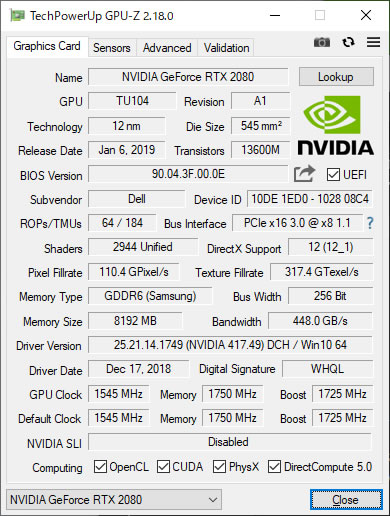
上に掲載した以外のゲームのフレームレートについては、下を参考にしてください。

液晶ディスプレイのチェック
液晶ディスプレイの詳細なチェックです。
60Hzの液晶と、144Hzの液晶を選択できますが、今回は144Hzの液晶を搭載しています。
最大輝度は、当サイトの計測で、276cd/m2と、高くはありません。
視野角は広いです。

カラーマネージメントツールによるガンマ補正曲線を確認すると、やや寒色系(青白い)画面であることが分かります。
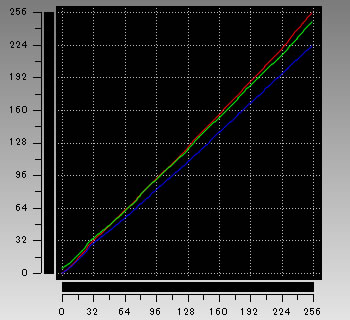
色域はノートパソコンとしてはやや広めです。当サイトの計測では、sRGBカバー率は92.9%とまずまずです。
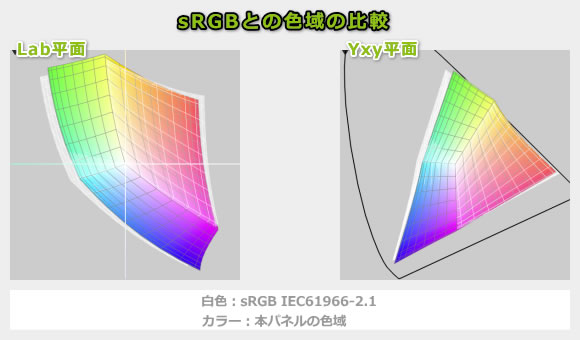
画素形状です。ギラつきはそれほど感じません。
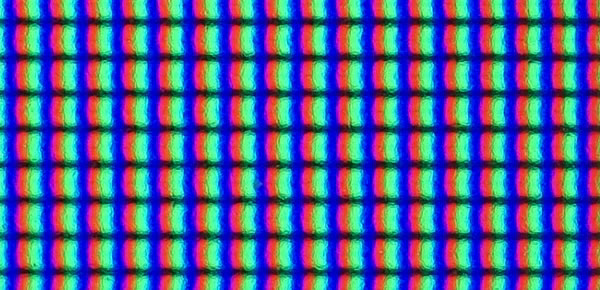
非光沢液晶ですので、映り込みは低減されています。

少し輝度を下げて(正確には覚えておらず申し訳ないですが輝度設定60%くらい)撮影した限りでは、フリッカーはありませんでした。
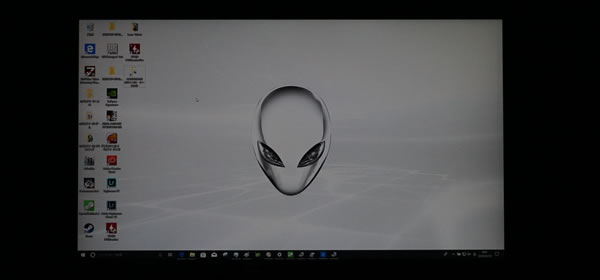
※カメラのシャッタースピードを1/800秒にして撮影したときの画面
キーボードおよびタッチパッドのチェック
キーボードとタッチパッドのチェックです。
十分なキーストローク&キーピッチで、キートップは湾曲しており、タイピングしやすいです。キー配列も標準的で、特別小さいキーもありません。


タッチパッドも使いやすく、クリックボタンも独立しており、軽い力で押せて操作しやすいです。

LEDキーボードバックライトを搭載し、イルミネーションは、Alienware Command Centerから変更可能です。

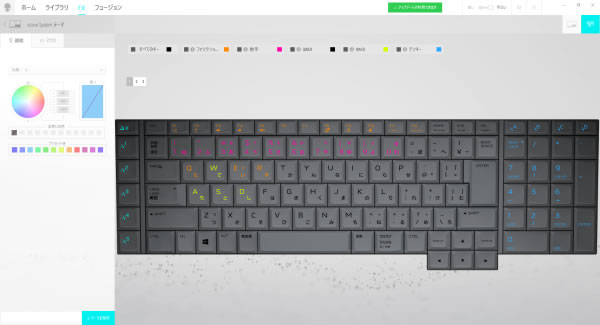
パフォーマンスのチェック
パフォーマンスのチェックです。
CPU
CPUは非常に高速です。
~ CINEBENCH R15 マルチコア ~
※[レビュー機で計測]と書かれたCPU以外は、他のPCで計測した代表値です
グラフィックス
グラフィックスにはGeForce RTX 2080を搭載し、こちらもノートパソコンとしては、かなり高い性能です。
~ 3DMark Time Spy - Graphics score ~
※[レビュー機で計測]と書かれたグラフィックス以外は、他のPCで計測した代表値です
ストレージ
ストレージは、下図のように、SSDやSSHD、SSD RAIDなど、様々なものを選択可能です。
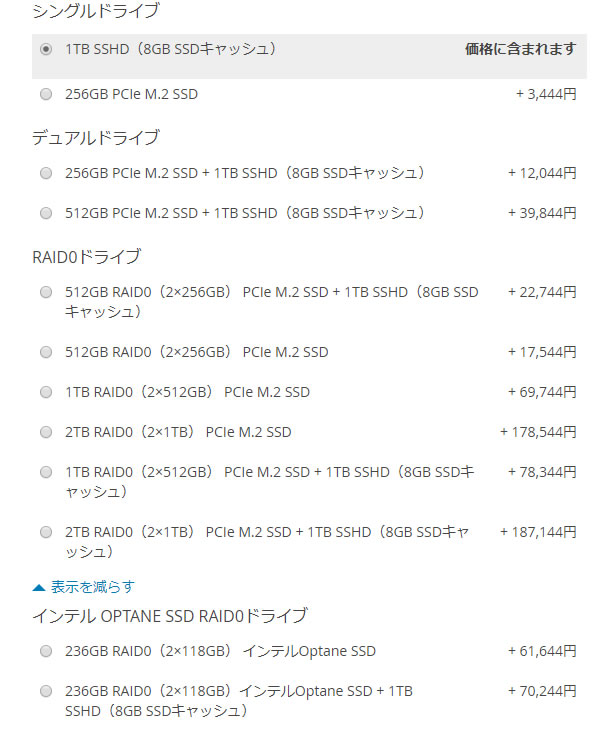
本機で計測したベンチマーク
以下、レビュー機で計測したベンチマーク結果を掲載します。いずれも非常に高いベンチマークスコアです。
~ CPU性能の評価 ~
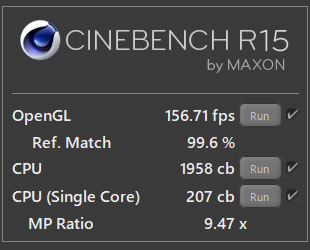
~ CPU性能の評価 ~
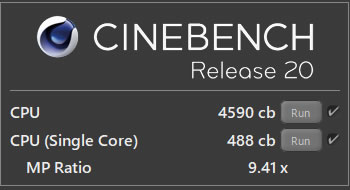
~ CPU性能の評価 ~
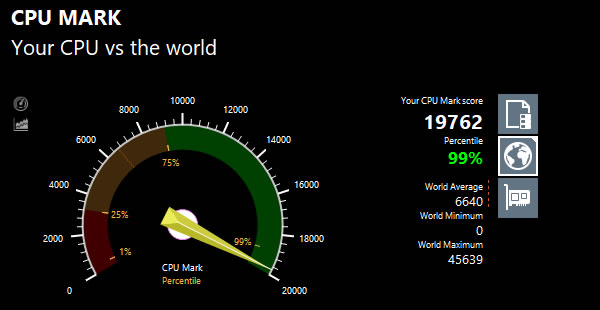
~ グラフィックス(ゲーム向け)の評価 ~
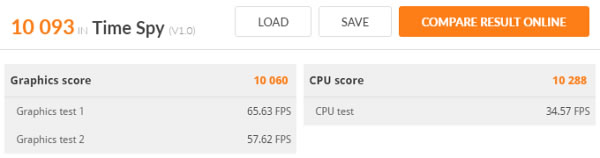
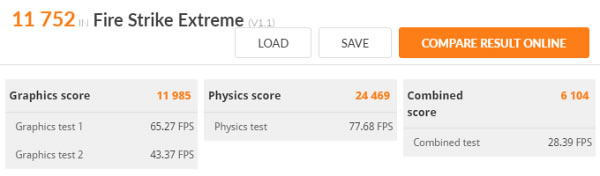
~ グラフィックス(DirectX Raytracing)の評価 ~

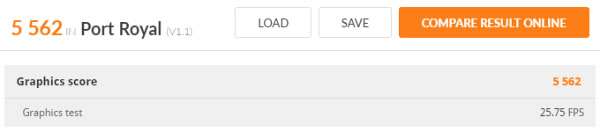
~ グラフィック(プロフェッショナル向け)性能の評価 ~
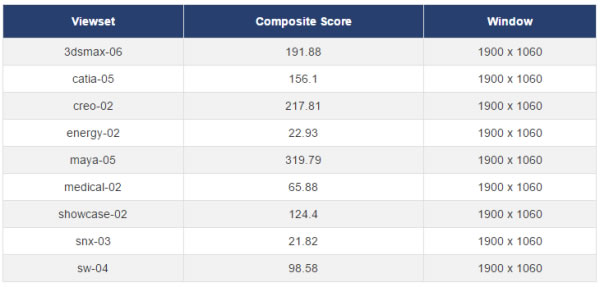
~ 内蔵ストレージ性能の評価 ~
今回、236GB RAID 0 インテルOptane SSD + 1TB SSHDという構成で、どういった使われ方になるのか気になっていましたが、Optaneメモリーを2枚使ってRAID 0 を組み、1TB SSHDと独立して動作させていました。RAID構成のOptaneメモリーが、SSHDのキャッシュとなるような使われ方ではありませんでした。
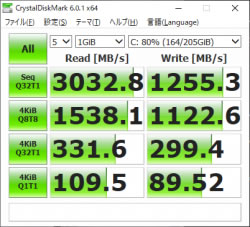 |
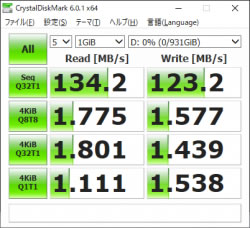 |
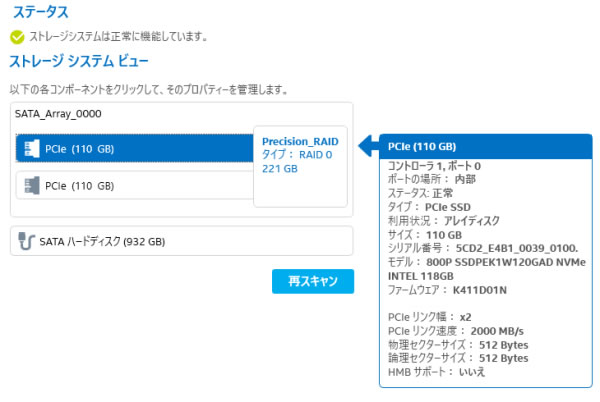
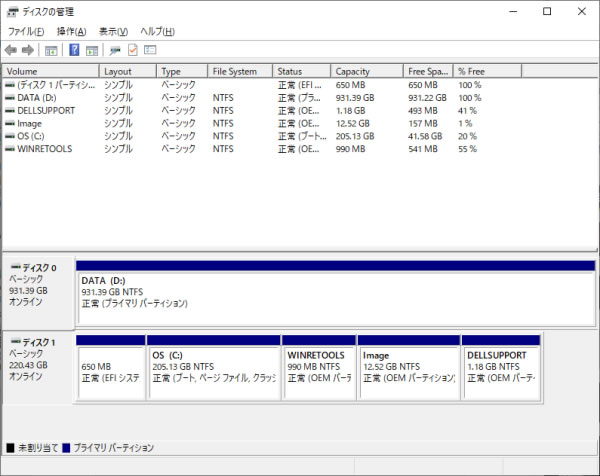
実際のソフトで計測した処理時間
次に、実際のソフトウェアで計測した各種処理時間を掲載します。なお、いずれもNVIDIA Creator Ready Driverを適用して計測しています。
非常に高速ですが、メモリが16GBであったためか、Core i7-8700+32GBメモリ搭載PCよりも、遅かったです。
※「Lightroomにおすすめノートパソコン」の記事も興味があればご覧ください。
非常に高速でした。
※ グラフィックスは全てノートPC用
エンコード時間も非常に速いです。
| エンコード時間 | |
| x265でエンコード (※1) | 9分29秒 |
| NVENCでエンコード (※2) | 53秒 |
| QSVでエンコード (※3) | 2分41秒 |
※1 "4K"や"8K"にも対応したx264の後継のエンコーダー。エンコードは遅いが画質が綺麗
※2 NVIDIAのKeplerコア以降のGPUに搭載されるハードウェアエンコーダー
※3 CPU内蔵のハードウェアエンコーダー
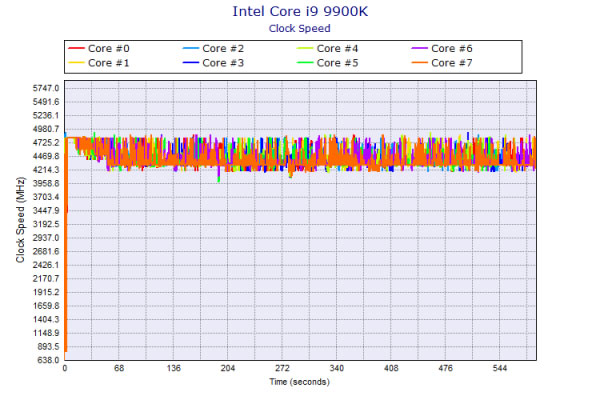
以下、静音性、パーツの温度、表面温度、消費電力を計測していますが、搭載するパーツの種類によって結果は変わります。
静音性のチェック
動作音(静音性)のチェック結果です。
負荷をかけたときの動作音はやや高めではありますが、Core i9-9900K、RTX 2080というスペックの割には動作音は抑えられているなという印象を持ちました。

部屋を極力無音にしたときの騒音値:20.0dB
※無響室で測定したわけではないので、数値は不正確です
※CPU使用率およびGPU使用率は平均値です
左から1番目:アイドル時(何も操作していない状態)
左から2番目:TMPGEnc Video Mastering Works でエンコードした時(x265)
左から3番目:FF14 紅蓮ベンチマーク ループ実行 60fpsに制限(標準品質(デスク)、1920x1080)
左から4番目:FF14 紅蓮ベンチマーク ループ実行 60fps制限なし(最高品質、1920x1080)
参考までに、当サイトで使用している騒音計が表示する騒音値の目安を掲載します。

パーツの温度のチェック
各パーツの温度のチェック結果です。もし、あまりにも温度が高いと、パーツの寿命や動作の安定性に影響します。
エンコード時のCPU温度は高めです。エンコードのような負荷を長時間かけるのはやや心配です。ゲーム中のGPU温度はやや高めですが、まずまずの温度に収まっていると思います。
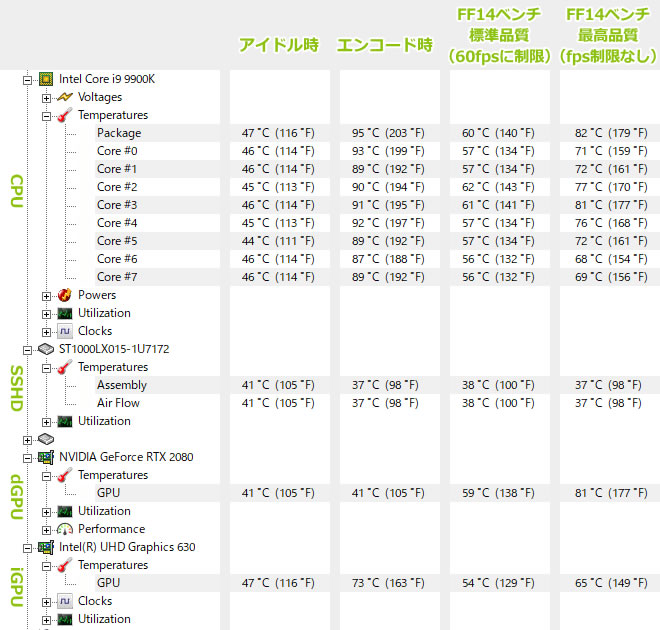
※PCの状態は「静音性のチェック」のときと同じです
※FF14ベンチ実行時の温度は、温度が高めになる最後のシーン
エンコード時の温度の詳細
下図は、CPU使用率がほぼ100%になるエンコード時のCPU温度の詳細です。90℃前後で推移しており高いCPU温度です。
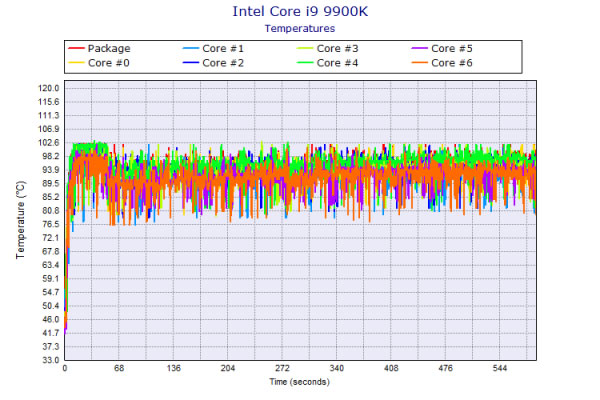
FF XIVベンチ(fps制限なし)実行時の温度の詳細
下図は、FF XIVベンチマーク(fps制限なし)実行時のGPU温度の詳細です。負荷の高いベンチマーク後半は約80℃とやや高めですが、それ以外は70℃台に抑えられており、まずまずの温度ではないかと思います。
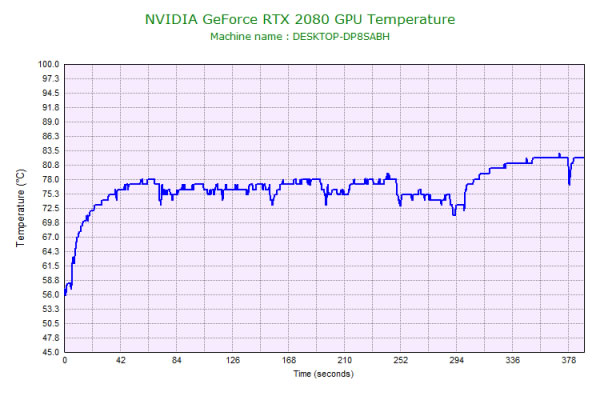
表面温度のチェック
本体の表面温度のチェック結果です。もし、表面温度が高すぎると、作業中に手のひらが熱くなり、不快になります。
全体的にそこまで高い温度ではありませんが、ゲーム中は左パームレストがやや熱く感じました。

※PCの状態は「静音性のチェック」のときと同じです
消費電力のチェック
消費電力のチェック結果です。数値は変動しますが、確認できた最も高い数値を掲載しています。
ACアダプターが2つあるので、各ACアダプターの消費電力を掲載しています。
スペックがスペックなだけに、消費電力はかなり高いです。

※PCの状態は「静音性のチェック」のときと同じです
※確認できた中で、最も高い消費電力を掲載しています
外観のチェック
ALIENWARE AREA-51Mの外観のチェックです。
スリムベゼルによりモダンな外観です。

スピーカーは正面側に配置されています。音質は比較的良く、勝手に点数をつけると、10点満点で7点といったところです(5点が普通です。音質についての評価はあくまで主観です。ご了承下さい)。ただし、タイピング中は、腕がスピーカーを覆ってしまうため、かなりこもった音になってしまいます。

天板です。

背面の排気口は、ハニカム形状になっています。

ALIENWARE AREA-51Mは、十分なインターフェイスを搭載しています。
ディスプレイ出力や、グラフィックスカード増設のためのAlienware Graphics Amplifier Portが背面にあるため、ケーブルが邪魔になりません。有線LANは、2.5Gbpsもの速度が出ます。
背面には、電源入力端子を2つ備えており、ACアダプターを2つ接続する仕様になっています。



ACアダプターの組み合わせは、180W + 180W、180W + 240W、180W + 330Wとなっており、選択するCPUやGPUの構成によって異なります。負荷が低い場合は、1つのACアダプターでも動作するようですが、ゲームをするときは2つのACアダプターを接続するのが無難です。そうすると、設置スペースは結構取られてしまい、ケーブルもゴチャゴチャしそうです。
下図の左側が180WのACアダプター、右側が330WのACアダプターとなります。

液晶が開く角度は下図の通りです。

底面です。

以上、ダークグレーの「ダークサイドオブザムーン」で外観の説明をしてきましたが、他にも、白を基調とした「ルナライト」が用意されています。

ルナライトの正面は次の通りです。白は指紋が目立たず、清潔感があります。

各パーツの画像
新製品発表会のイベントでは、ALIENWARE AREA-51Mのパーツも展示されていました。
まずはメイン基板の画像です。

メモリは4スロットもあります。いずれも交換可能です。

CPUおよびGPUの冷却ファンの画像です。合計7本のヒートパイプが接続されています。

ボディはマグネシウム合金で出来ています。

バッテリーは90Whです。

その他、展示されていたパーツです。


まとめ
ALIENWARE AREA-51Mは、デルのフラグシップゲーミングノートPCです。
たくさんの特徴がありますが、特に目立つのは、デスクトップ用CPUを搭載していること、デスクトップ用RTX 2080とほぼ同等のグラフィックスを搭載可能なこと、CPUとGPUのアップグレードが可能なことです。その他、ストレージ、液晶、キーボードも、ゲーミングノートPCとして最高水準となっています。
価格は30万円~となっており高額ですが、まったく手が出ないというほどの価格でもありません。もっと高価なゲーミングノートは数多く存在します。とにかく超高性能ノートPCが欲しい方には、この上ない製品だと思います。
ただし、本製品はノートPCと言っても、質量は約3.87kgあり、これにACアダプターも加えると結構な重さになります。ACアダプターの分も考えると、設置面積もそこまで小さくありません。そうなると、価格が安く、冷却性能も高いデスクトップのほうが良いと考える人も多いかなと思います。
中身はデスクトップ性能の超ド級のゲーミングノートPC
デル ALIENWARE AREA-51M

特徴
- デスクトップ用Core i9など搭載可能
- デスクトップ用同等性能のRTX 20シリーズ搭載
- CPUやGPUのアップグレードが可能
- デカい
こんなあなたに
- 超高性能なゲーミングノートPCが欲しい方
- PCを持ち運ぶことはない方
- 価格30万円台[税別]~
- 一言デスクトップも検討しよう

1975年生まれ。電子・情報系の大学院を修了。
2000年にシステムインテグレーターの企業へ就職し、主にサーバーの設計・構築を担当。2006年に「the比較」のサイトを立ち上げて運営を開始し、2010年に独立。
毎年、50台前後のパソコンを購入して検証。メーカーさんからお借りしているパソコンを合わせると、毎年合計約150台のパソコンの実機をテストしレビュー記事を執筆。
関連ページ

DELLのパソコンの一覧ページ。各シリーズの違いや、おすすめ製品の紹介。各製品のレビュー記事もあり。

ゲーミングノートパソコンの比較ページ。ALIENWAREやGALLERIA、NEXTGEAR-NOTE、OMENといったゲームブランドノートPCの比較。

パソコンに必須のセキュリティソフトの比較ページ。セキュリティソフトの選び方や、比較一覧表、用途ごとのおすすめ製品などを掲載。

